电脑声音不正常如何解决?很多用户的一大疑问,相信很多人都想知道电脑声音不正常如何解决。为此,小编给有需要的人们来答案。跟着步骤,你一定可以。
很多朋友在使用的电脑,声音突然变得不正常了,为此他们会在网上问如何解决电脑声音不正常,现在小编就如何解决电脑声音不正常系统的给大家讲解一下,希望能对你们有所帮助。
首先,打开控制面板找到音频管理器—>点击右侧插孔设置—>勾选禁用前面板插孔检测—>点击确定。
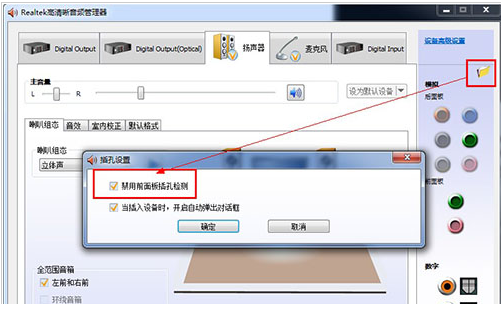
有可能设备管理器声卡被禁用
打开计算机管理,点击设备管理器,查看声音、视频和游戏控制器。检查声卡有没有被禁用。
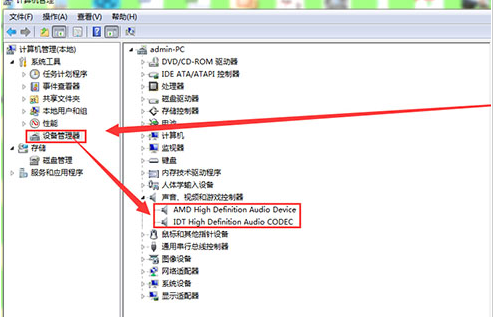
如果被禁用,点击启用
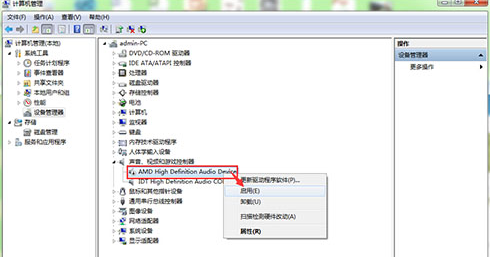
声卡驱动安装不成功,
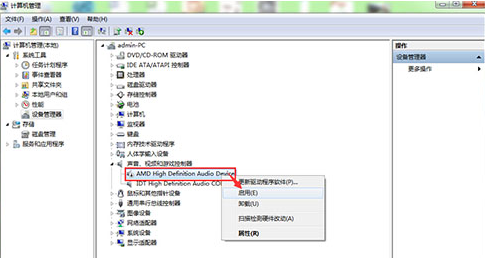
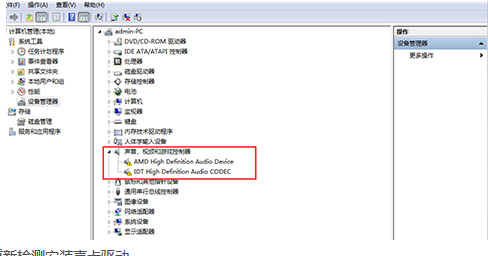
下载安装最新版驱动人生,检测修复或重新安装声卡驱动
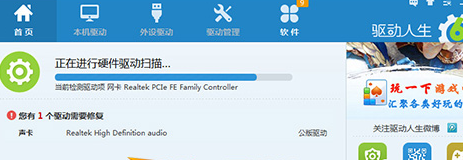
以上就是关于如何解决电脑声音不正常的办法了。
点击阅读全文